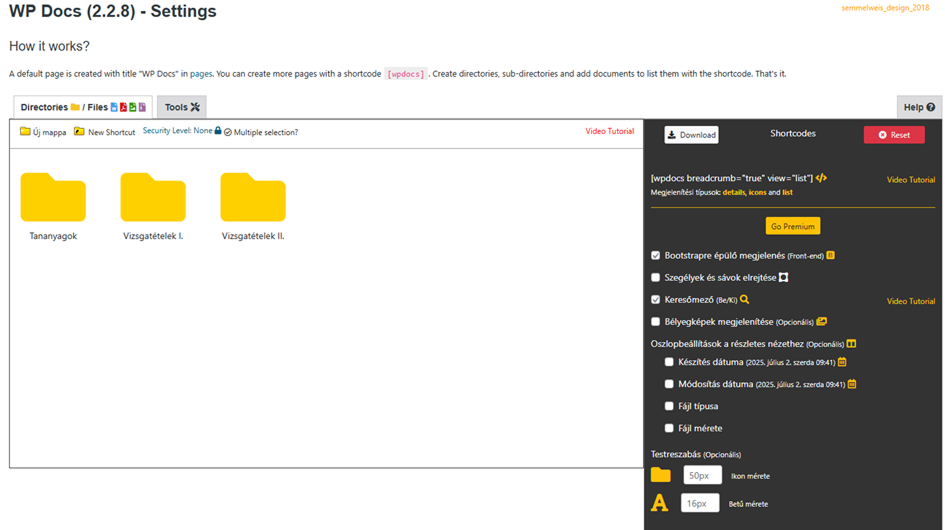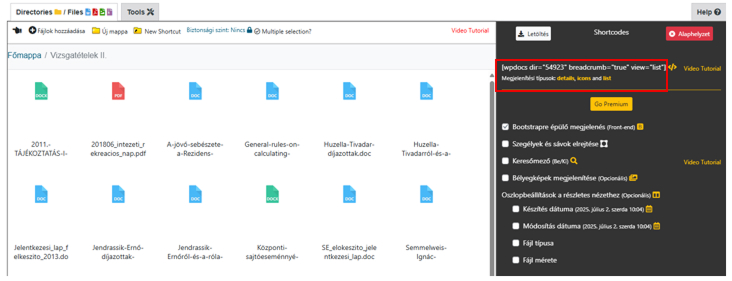WP Docs – Dokumentumkezelő
Amennyiben szeretnénk különböző dokumentumokat megosztani a látogatókkal, munkatársakkal vagy a hallgatókkal, úgy a WP Docs bővítmény tud ebben segítséget nyújtani. Érdemes minden olyan esetben használni, amikor a fájlokat rendszerezve szeretnénk elérhetővé tenni. Másik előnye, hogy elegendő egy helyen módosítanunk a dokumentumokat, ami frissítés után automatikusan módosul az aloldalakon, ahová korábban beillesztettük a rövid kódot.
A bővítmény hasonlóan működik a Windows Fájlkezelőhöz (Intézőhöz): mappákat lehet benne létrehozni és azokba tölthetünk fel dokumentumokat. A mappák tartalma egy rövid kód segítségével kilistázható bármelyik oldalunkon vagy bejegyzésükön (akár egyidejűleg több oldalon is). A beszúrást követően elegendő a bővítmény felületén rendezni a mappákat és az abban lévő dokumentumokat ahhoz, hogy az oldalakon automatikusan frissüljön a tartalom.
Bővítmény bekapcsolása
A bekapcsoláshoz válasszuk ki a Vezérlőpulton a Bővítmények menüpontot, majd keressünk rá a WP Docs nevű bővítményre. Kattintsunk a bővítmény neve alatti „Bekapcsolás” gombra. Ezután a Vezérlőpult > Beállítások menüpontban fogjuk megtalálni a WP Docs bővítményt.
Mappák létrehozása és rendszerezés
A mapparendszer felépítése előtt, gondoljuk át, hogy milyen almappákra lehet a jövőben szükség, ami segítheti a tájékozódást és a rendszerezést. Fontos, hogy az oldalakon / bejegyzéseken lehetőségünk van a teljes mappát is megosztani a benne lévő összes almappával és tartalommal, de külön az almappák megosztására is van lehetőségünk.
A bővítményt a Vezérlőpult > Beállítások > WP Docs menüpontban érjük el!
Ha most kapcsoltuk be a bővítményt, akkor a kezelőfelületre lépve azt láthatjuk, hogy az teljesen üres, nincsen még benne létrehozott mappa. Ha már korábban a bővítmény be volt kapcsolva, akkor az elkészített mappákat és az azokban elhelyezett dokumentumokat fogjuk látni.
Fájlokat csak mappába tudunk feltölteni, így legalább egy mappát létre kell hoznunk. Kattintsunk az „Új mappa” gombra és a felugró ablakban adjuk meg a mappa nevét és nyomjuk meg az OK gombot. Egy felugró üzenetben jelzi nekünk a rendszer a sikeres módosítást.
Ahhoz, hogy egy almappát hozzunk létre, kattintsuk duplán arra a mappára, amiben szeretnénk létrehozni az almappát. Ezután a folyamat ugyanaz, kattintsunk az „Új mappa” gombra és adjuk meg annak a nevét. Bármennyi mappát létrehozhatunk a struktúránknak megfelelően és ezeket külön-külön meg is tudjuk osztani az aloldalainkon. A breadcrumb (magyarul morzsamenü) egy navigációs elem a weboldalakon, amely megmutatja a felhasználónak, hogy éppen hol helyezkedik el az oldal hierarchiájában.
Dokumentumok feltöltése
Fontos! A feltöltött dokumentumokat mindenképpen webre optimalizáltan kell feltölteni. Lehetőség szerint ne töltsünk fel 10-20mb méretű fájlokat, hanem törekedjünk a méret csökkentésére a feltöltés megkezdése előtt. Ezenkívül az egyetemi honlapszabályzat szerint nem elfogadott szekennelt dokumentumok feltöltése (hiszen nem kereshető, rosszul olvasható). Amennyiben egy honlap tárhelye a nagy méretű fájlok feltöltése miatt telik be, megvizsgáljuk a Médiatár tartalmát, az indokolatlanul nagy méretű fájlok kicsinyítését a honlap szerkesztőinek kell utólag elvégezni.
Fájlok hozzáadásához, kattintsunk bele abba a mappába, amelyikbe szeretnénk feltölteni a dokumentumokat, majd kattintsunk a „Fájlok hozzáadása” menüpontra. Ekkor felugró ablakban a honlapunk Médiatára fog megjelenni. Lehetőségünk van az oda már feltöltött tartalmak között keresni és onnan beilleszteni fájlokat, valamint új fájlokat is feltölthetünk oda (figyelem, viszont így a rendszer nem fogja tudni a feltöltött dokumentumot összekapcsolni egyik tartalmunkkal sem, így ha egy honlap exportot végzünk, akkor a mappa struktúrát újra el kell készítenünk). Egyszerre több fájlt is kijelölhetünk és feltölthetünk mindkét esetben.
Tipp: Ha a dokumentumaink már mappában vannak rendszerezve a számítógépünkön, akkor 1-2 perc alatt végezhetünk a feltöltéssel.
Mappák megjelenítése az aloldalakon
Ahhoz, hogy valamely oldalunkon megjelenjen a teljes mapparendszerünk, vagy csak egy almappa és annak a tartalma, szükségünk van egy short code (azaz rövidkód) kimásolására és oldalba illesztésére. Válasszuk ki azt a mappát, amelynek a tartalmát szeretnénk megjeleníteni az aloldalon, majd a jobb oldali kezelőfelületen megjelenik a mappa short code-ja (ezeket mindig két szögeletes zárójel között fogjuk megtalálni és a zárójelekkel együtt kell kimásolnunk). Jelöljük ki, majd másoljuk ki a kódot a Ctrl+C billentyűkombinációval.
Ezután lépjünk be arra az oldalra, ahol szeretnénk megjeleníteni a tartalmat, majd Ctrl+V billentyűkombinációval illesszük be a kívánt helyre.
Ha mindent jól csináltunk, frissítés után azonnal megjelenik az oldalunkon a beillesztett mappa összes tartalma.
Fontos! A short code minden mappánál eltérő, így mindig ellenőrizzük le a beillesztést követően, hogy valóban a megfelelő mappa és annak tartalma jelenik meg az oldalon.
Egyéb beállítások a bővítményben
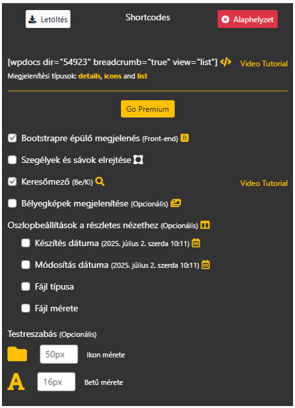 A bővítményben bizonyos részeket személyre szabhatunk, de figyeljünk arra, hogy ezek általános beállítások, így minden egyes mappára és dokumentumra vonatkozni fognak.
A bővítményben bizonyos részeket személyre szabhatunk, de figyeljünk arra, hogy ezek általános beállítások, így minden egyes mappára és dokumentumra vonatkozni fognak.
Az alábbi opciókat tudjuk be, illetve kikapcsolni:
- Bootstrap-re épülő megjelenés: Semmi esetben se kapcsoljuk ki, mert ez biztosítja azt, hogy a kisebb képernyőkön, akár egy telefonon is megfelelő lesz a dokumentumok megjelenése.
- Szegélyek és sávok elrejtése: Jelenleg ez a funkció nem módosítható, mert egységesen a Semmelweis sablon beállításait követi a megjelenítés.
- Keresőmező (Be/Ki): Ennek segítségével tudjuk engedélyezni a látogatónak, hogy a dokumentumokban tudjon keresni. Akkor van igazán jelentősége, amikor nagyon sok dokumentumot tettünk közzé.
- Bélyegképek megjelenítése: Amikor feltöltöttünk egy fájlt, a rendszer automatikusan hozzáilleszti a kiterjesztésének megfelelő ikont, amit ki/be tudunk kapcsolni (pdf, word, ppt, excel, jpg, png). Ez legyen bekapcsolva annak érdekében, hogy a látogató egyből lássa, milyen típusú a dokumentum.
- Oszlopbeállítások a részletes nézethez: Amikor részletes nézetben jelenik meg az oldalunkon a tartalom, akkor tudunk hozzárendelni egyéb információkat is a dokumentumhoz, ami megjelenik a felhasználónak. Ugyanakkor ne felejtsük el, hogy néha a kevesebb több, és ezeknek az információknak egy mobiltelefon kicsi képernyőjén is jól kell tudni látszani.
Ezek lehetnek a: Készítés dátuma, Módosítás dátuma, Fájl típusa, Fájl mérete. - Testreszabás: Az alapértelmezett méretek megfelelőek az ikon és a betű méreténél is, ezért nem javasolt ezeknek a méreteknek a módosítása. Amennyiben mégis módosítani szeretnénk, úgy az ikonnál méretezés pixelben történik, míg a betűnél az “em” egységet használjuk. 1 em=16 pixellel, míg 0.5 em = 8 pixellel. Amennyiben ezt szeretnénk módosítani, úgy a w3school átváltóját tudjuk használni.
Fontos, hogy a prémium funkciókat nem érjük el, így az ahhoz tartozó beállításokat nem tudjuk használni.